İnternet üzerinden iletişim imkanı sunan Skype üzerinden toplu görüşme de yapılabiliyor. Kişiler Skype üzerinden arkadaşlarıyla veya iletişim kurmak istedikleri kişilerle grup oluşturarak görüşebiliyorlar. Siz de Skype uygulamasını kullanarak ister bire bir, ister daha fazla kişi ile aynı anda görüntülü konuşma yapabilirsiniz.
İlk olarak 2003 yılında kurulan Skype, günümüzde milyarlarca aktif kullanıcıya ulaşmış durumda. Fakat bazı Skype kullanıcıları, Skype hesabını kapatma işleminin nasıl gerçekleştiğini merak edebiliyor. Diğer sosyal medya mecralarının aksine Skype uygulamasında hesap silme işlemi kullanıcılar için kafa karıştırıcı olabiliyor. Biz bu yazımızda Skype hesap silme işlemini sizler için adım adım anlattık. İşte, Skype hesap silme işlemi için yapılması gerekenler...
Skype Hesap Silme İşleminden Önce Dikkat Edilmesi Gerekenler Neler?
Skype, kurulduğu ilk yıllardan beri popülaritesini kaybetmeyen ve her geçen gün kullanıcı sayısında artış gözlenen bir iletişim aracı. Ancak buna rağmen Skype hesabını kapatmak isteyen kullanıcılar da var. Skype hesap silme işlemini gerçekleştirmeden önce ise olumsuz durumlarla karşılaşmamak için bazı noktalara dikkat edilmesi gerekiyor.
- Eğer hesabınızın herhangi bir Microsoft hesabı ile bağlantısı yoksa, sadece Skype hesabı silme işlemi yapacağınız için işleminizi kolay bir şekilde gerçekleştirebilirsiniz. Ancak silmek istediğiniz Skype hesabınız Microsoft hesabınız ile bağlantılı durumda ise biraz farklı bir yol izlemeniz gerekiyor. Skype hesabını silerken Microsoft hesabınız da tamamen silineceği için bu işlemi çok daha dikkatli bir şekilde yapmalı ve Skype müşteri hizmetleriyle iletişime geçerek bu konuda yardım istemelisiniz.
- Skype hesabını kapatma işleminde unutulmaması gereken diğer bir nokta ise; daha önce satın alınan müzik, film veya oyunların da hesap ile birlikte silineceğidir.
- Eğer bir uygulamaya Skype hesabınız ile bağlantı kurarak giriş yaptıysanız, kalıcı hesap silme işleminden sonra o uygulamayı da tekrar kullanmanız mümkün olmayacaktır. Bu gibi durumlarda farklı bir Microsoft hesabı kullanmak ve uygulamalarda Microsoft hesabı ile bağlantı kurmak yararlı olacaktır.
- Skype hesabını kalıcı olarak silme işleminden sonra OneDrive, Outlook veya Hotmail gibi uygulamalara da giriş yapamazsınız. Yani Skype hesap silme işlemiyle birlikte hem bu uygulamalara giriş hakkını kaybedersiniz hem de bu uygulamalarda daha önceden saklamış olduğunuz fotoğraf, video, e-posta ve belgelere erişemezsiniz.
- Kalıcı olarak Skype hesap silme işlemini gerçekleştirdikten sonra hesabınıza tanımladığınız kişisel bilgiler, kişi bilgileri, mail adresleri ve tüm numaralar da silinir.
Kalıcı Olarak Skype Hesabı Nasıl Silinir? Mobil ile Skype Hesabını Silmek Mümkün Mü?
Skype hesap silme işlemi kullanıcılar için karmaşık bir işlem gibi görünebilir. Belirttiğimiz adımlar sırasıyla takip edildiğinde ise oldukça kolay bir işleme dönüşecektir. Sizlere kolaylık sağlaması açısından Skype hesabını silme işlemini resimli anlatım yaparak hazırladık.
Bilgisayar üzerinden veya mobil ile Skype hesabı silme işlemi yapabilirsiniz. Skype hesap silme işlemi için öncelikle, bilgisayar veya mobil cihazınızda kullandığınız tarayıcıdan Microsoft'un resmi sitesine giriş yapmanız gerekiyor. Skype hesap silme linki için TIKLAYINIZ!
Skype hesabınızı kalıcı olarak silmek için öncelikle açılan sayfada bilgilerinizi doldurarak oturum açın ve "Next (İleri)" butonuna tıklayın.
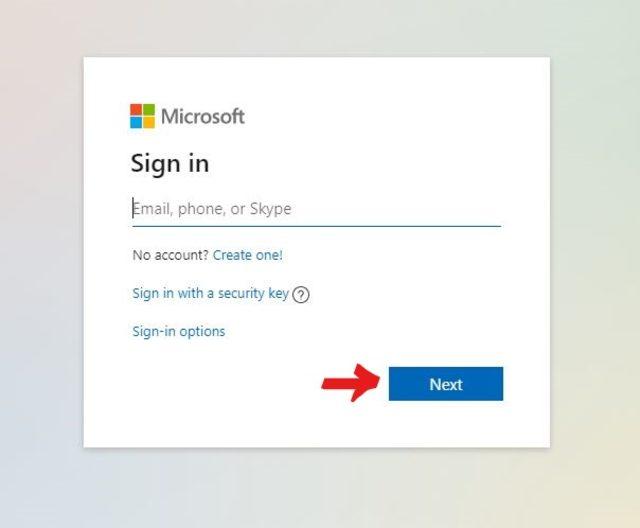
Daha sonra açılan sayfada bilgilerinizi onaylamanız istenecektir. Bu adımda belirtilen e-posta adresinin veya telefon numarasının üzerine tıklamanız gerekir.
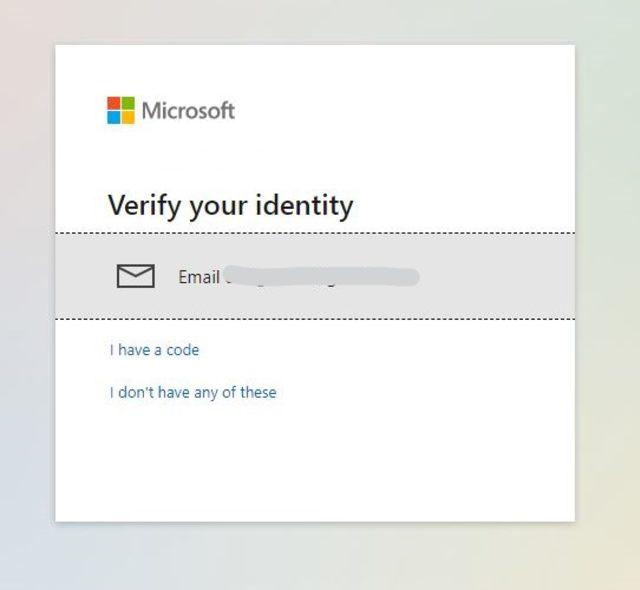
Sonrasında uygulama şifreden kurtulmanız ve daha kolay giriş yapmanız için bir tavsiyede bulunur. Siz burada sol altta bulunan "No thanks (Hayır, teşekkürler)" seçeneğine tıklayarak devam edebilirsiniz.
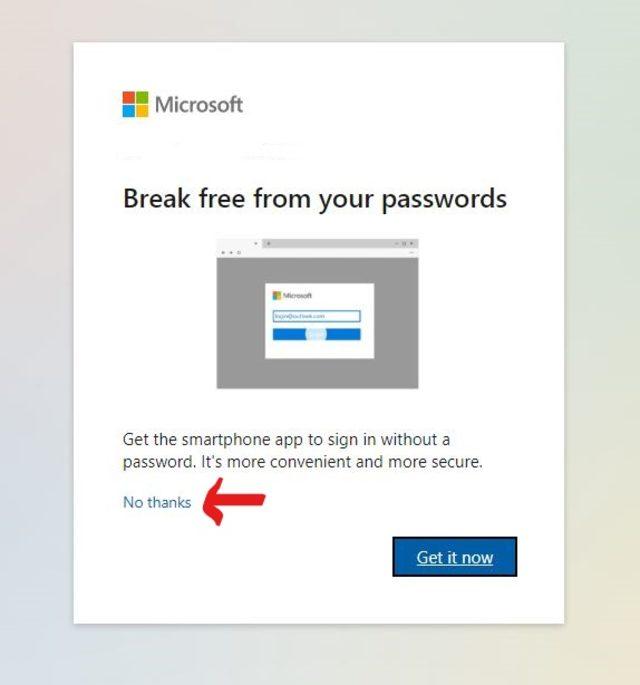
Sonrasında e-posta adresinize gelen kodu açılan bölümdeki kod kısmına doğru bir şekilde girin ve "Verify (Doğrula)" butonuna basın.
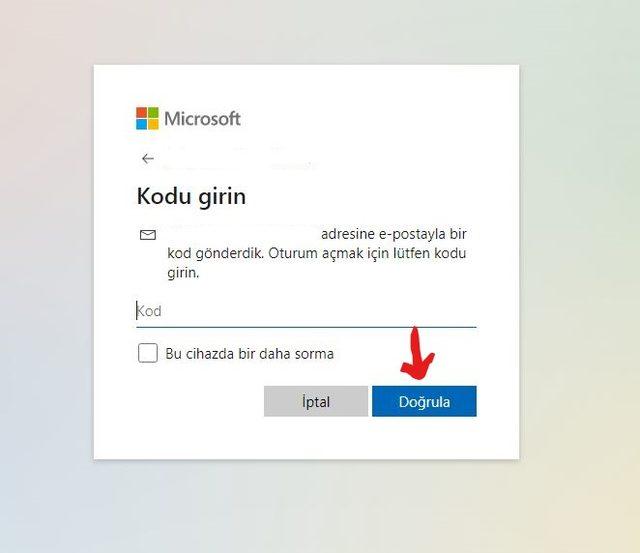
Bir sonraki adımda Skype hesabınızı kapatmak istediğinize emin olup olmadığınızı soran bir ekran açılır. Bu adımda Skype hesabınızı kalıcı olarak kapattığınız durumda neler olabileceğini anlatan bir metin bulunur. Skype hesabınızı kapatmak istediğinize eminseniz sayfanın sol altında bulunan "Next (İleri)" butonuna tıklayın.
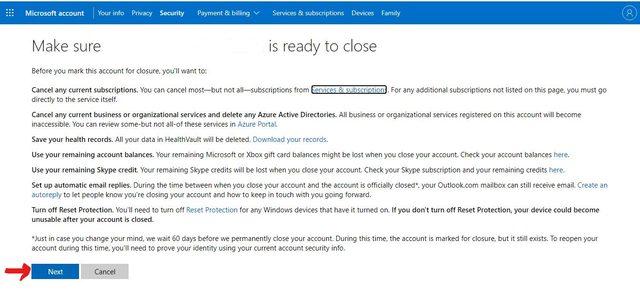
Ardından karşınıza onay vermeniz gereken bir sayfa çıkar. Bu adımda, Skype hesabınızı kalıcı olarak kapatabilmek için listede verilen şartların hepsini işaretlemeniz gerekir. Tüm maddeleri işaretledikten sonra altta hesabınızı neden silmek istediğiniz soran bir kutu bulunur. Burada da silme nedeninizi seçtikten sonra "Mark account for closure (Hesabı Kapat)" seçeneğini seçin ve işleminize devam edin.
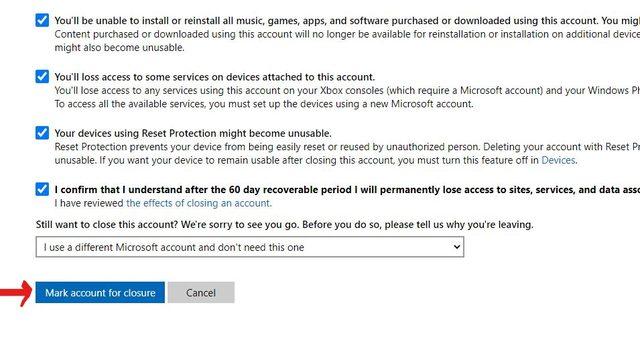
Son olarak ise karşınıza Skype hesap silme işleminizin gerçekleşeceğini belirten bir sayfa çıkar. Bu sayfada sol altta bulunan "Done (Bitti)" seçeneğini seçtiğiniz taktirde Skype hesap silme işleminizi tamamlamış olursunuz.
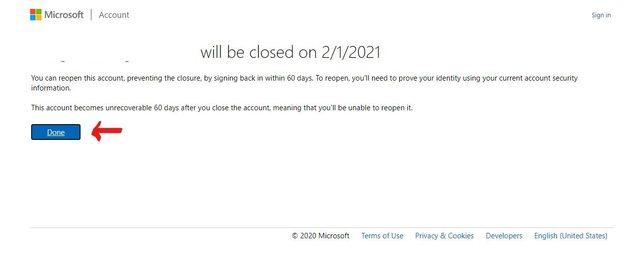
Belirtmiş olduğumuz bu adımları sırasıyla dikkatli bir şekilde uyguladığınızda Skype hesabınızı kolaylıkla kapatabilirsiniz.
Skype Hesabını Kalıcı Olarak Sildikten Sonra İşlem Geri Alınabilir Mi?
Skype hesap silme işleminin son adımında da bahsettiğimiz gibi; son sayfada Skype hesabınızın kapatılacağı tarih yer alır. Bu tarih işlemin gerçekleştiği zamandan 60 gün sonrasını gösterir. Yani Skype uygulaması hesap silme işleminden sonra tekrar kullanma ihtimalinize karşı hesabınızı askıya alır ve 60 gün boyunca hesabınızı korumaya devam eder.
Verilen bu 60 gün içerisinde hesabınıza herhangi bir yolla giriş yaparsanız, Skype hesabınız tekrar aktif konuma gelir ve daha önce gerçekleştirdiğiniz kalıcı hesap silme işlemi iptal olur. Eğer 60 gün içerisinde giriş yaptıktan sonra Skype hesabınızın tekrar kalıcı olarak silinmesini isterseniz, yukarıda anlatmış olduğumuz hesap silme adımlarını yeniden uygulamanız gerekecektir.
Eğer Skype uygulamasının verdiği 60 gün içerisinde hesabınıza hiçbir durumda giriş yapmazsanız, Skype hesabınız bu süre sonunda kalıcı olarak kapatılır. Hesabınız silindikten sonra Skype uygulamasını tekrar kullanmak isterseniz, yeni bir hesap açarak uygulamayı kullanmaya başlayabilirsiniz.
Ancak yine belirtmeliyiz ki, farklı bir Microsoft hesabınız varsa Skype hesabınızı tamamen silmeden önce dikkatli olmalı ve bu durumu Skype müşteri hizmetlerine bildirdikten sonra hesap silme işlemini gerçekleştirmelisiniz. Aksi taktirde, sahip olduğunuz tüm Microsoft hesaplarınızı ve içerisinde sakladığınız belgeleri de kaybedebilirsiniz.